خبرگزاری فارس- اراک؛ حتماً تا حالا شده که حس کنید مصرف اینترنت شما بیشتر از میزان استفاده خود شما است یا به هر دلیلی فکر کنید که افراد دیگری بدون اجازه شما، در حال استفاده از اینترنت وای فای شما هستند.
در این شرایط از کجا متوجه شویم که واقعیت چیست و دقیقاً چه دستگاههایی به مودم شما متصل هستند.
برای این کار از Wifi Inspector، استفاده کنید که اپلیکیشن مناسب برای کنترل و نمایش تمام دستگاههای متصل به شبکه وای فای هست.
ابتدا این برنامه را از گوگل پلی دانلود و نصب کنید؛ بعد از اجرا آن، در بالای صفحه مقابل عبارت Network اسم شبکه که به آن وصل هستید را میبینید در بخش آبی رنگ صفحه هم مشخصات وای فای شما نشان داده میشود.
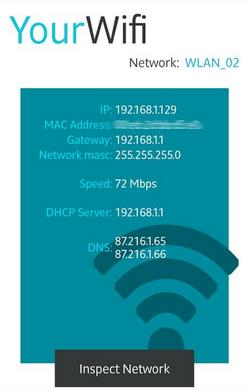
اما چطور بفهمیم چه کسی به مودم ما وصل شده است؟
روی گزینه Inspect Network در قسمت پایین همین صفحه بزنید تا اپلیکیشن بتواند به طور خودکار دنبال دستگاههای بگردد که از طریق وای فای به مودم شما وصل شدهاند.
بعد از چند ثانیه لیست تمام دستگاههای متصل، نشان داده میشود. در این لیست، دستگاهی که در قسمت مک آدرسش عبارت This Your Device وجود دارد همین دستگاهی است که در حال حاضر دارید از آن استفاده میکنید.
اگر IP دستگاهی را نشناسید طبیعتاً نمیتوانید بفهمید که شخص غریبهای به دستگاه شما متصل شده است یا خیر!
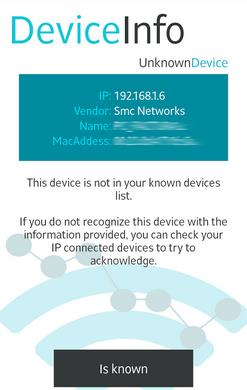
آیا چارهای یا راهکاری برای این کار هست؟
باید اتصال تمام دستگاهها را به مودم قطع یا Disconnect کنید و بعد یکی یکی آنها را وصل کنید. اینطوری هر بار که یک IP به لیست اضافه میشود شما متوجه میشوید که دقیقاً متعلق به کدام یکی از دستگاههایتان هست.
بعد از شناسایی دستگاهها روی علامت بعلاوه مقابل مشخصات دستگاه کلیک کنید. در صفحه جدید در کادر بالای صفحه عبارت Wonts Set Name? نوشته شده است.
برای دستگاه یک اسم دلخواه انتخاب کنید تا از این به بعد آن به شما نشان داده شود. بعد روی گزینه IS Known در کادر مشکی رنگ در پایین همین صفحه بزنید تا دستگاه برای اپلیکیشن آشنا معرفی شود و از این لحظه به بعد به عنوان دستگاه غریبه شناسایی نشود.
وقتی در کنار مشخصات یک دستگاه، علامت ضربدر هست یعنی آن جزء دستگاههای آشنا نیست وقتی هم روش کلیک یا ضربه بزنید؛ در صفحه بعدی عبارت Unkown Device Network را مشاهده میکنید که تأیید میکند که این دستگاه جزء دستگاههای خودتان نیست.
بعد از معرفی دستگاههای خودتان به اپلیکیشن هر وقت حس کردید که دوباره مودم شما هک شده، دوباره اپ را اجرا کنید و اگر دستگاهی با علامت ضربدر در کنارش دیدید باید خیلی سریع پسورد مودم را عوض کنید تا دسترسی دستگاه غریبه قطع شود.
**********
علیاصغر زارعی
**********
انتهای پیام/ ق






